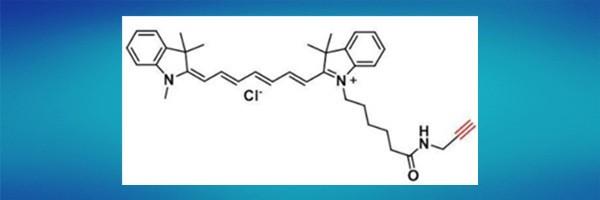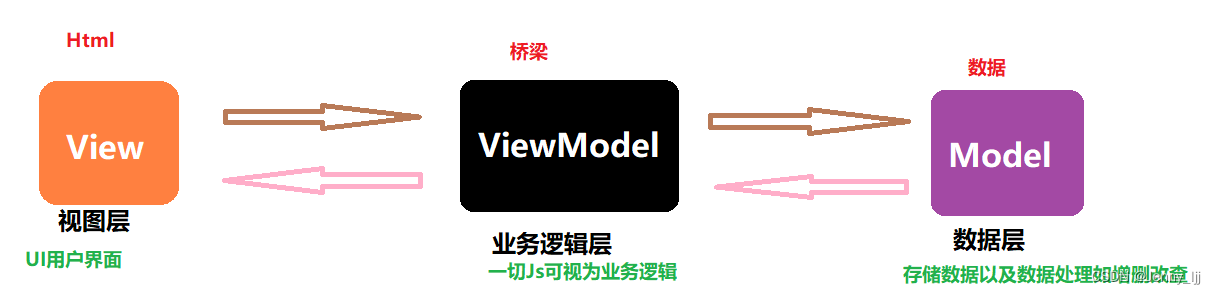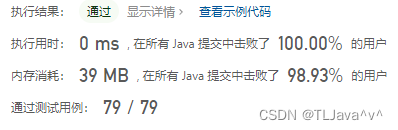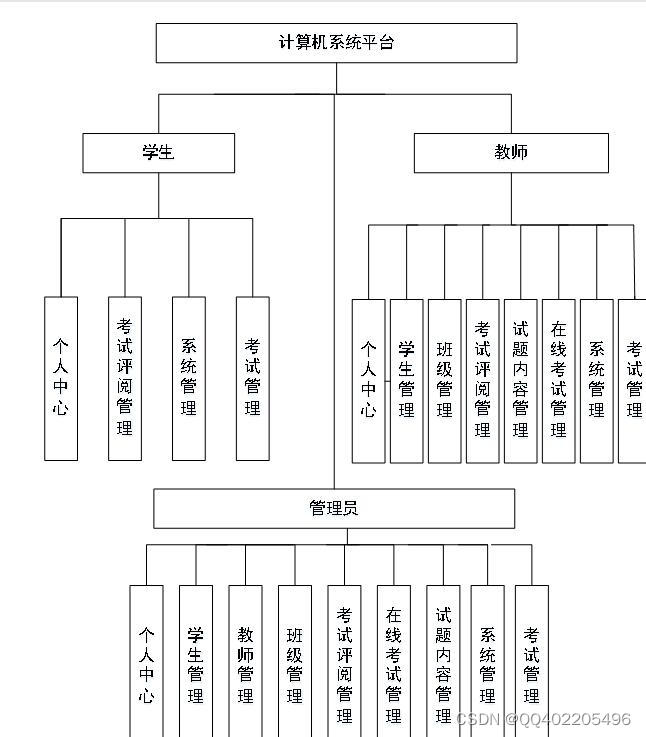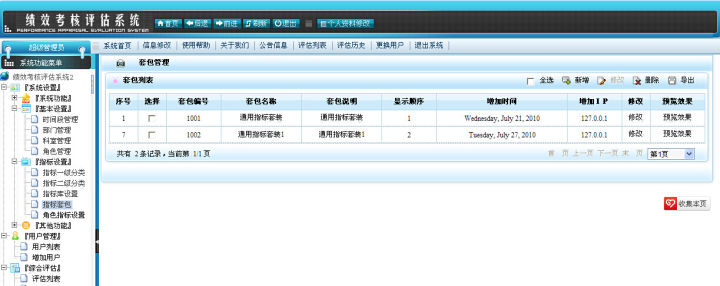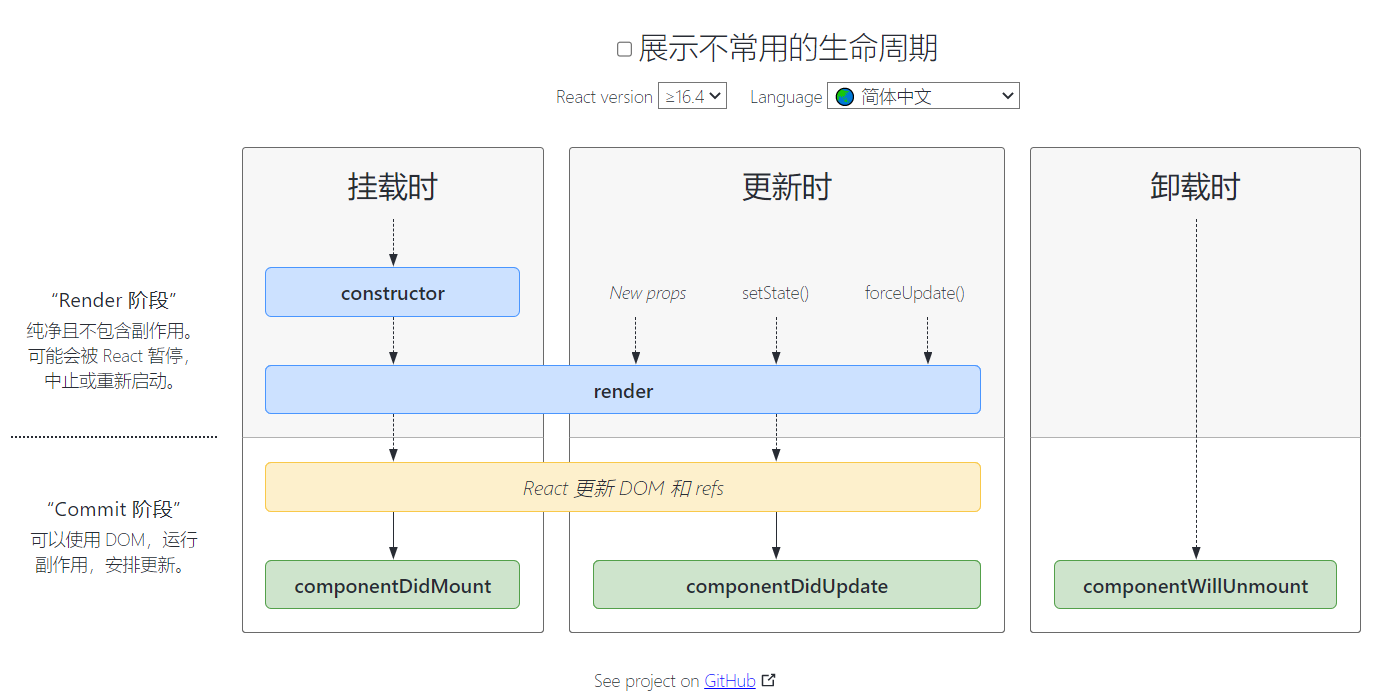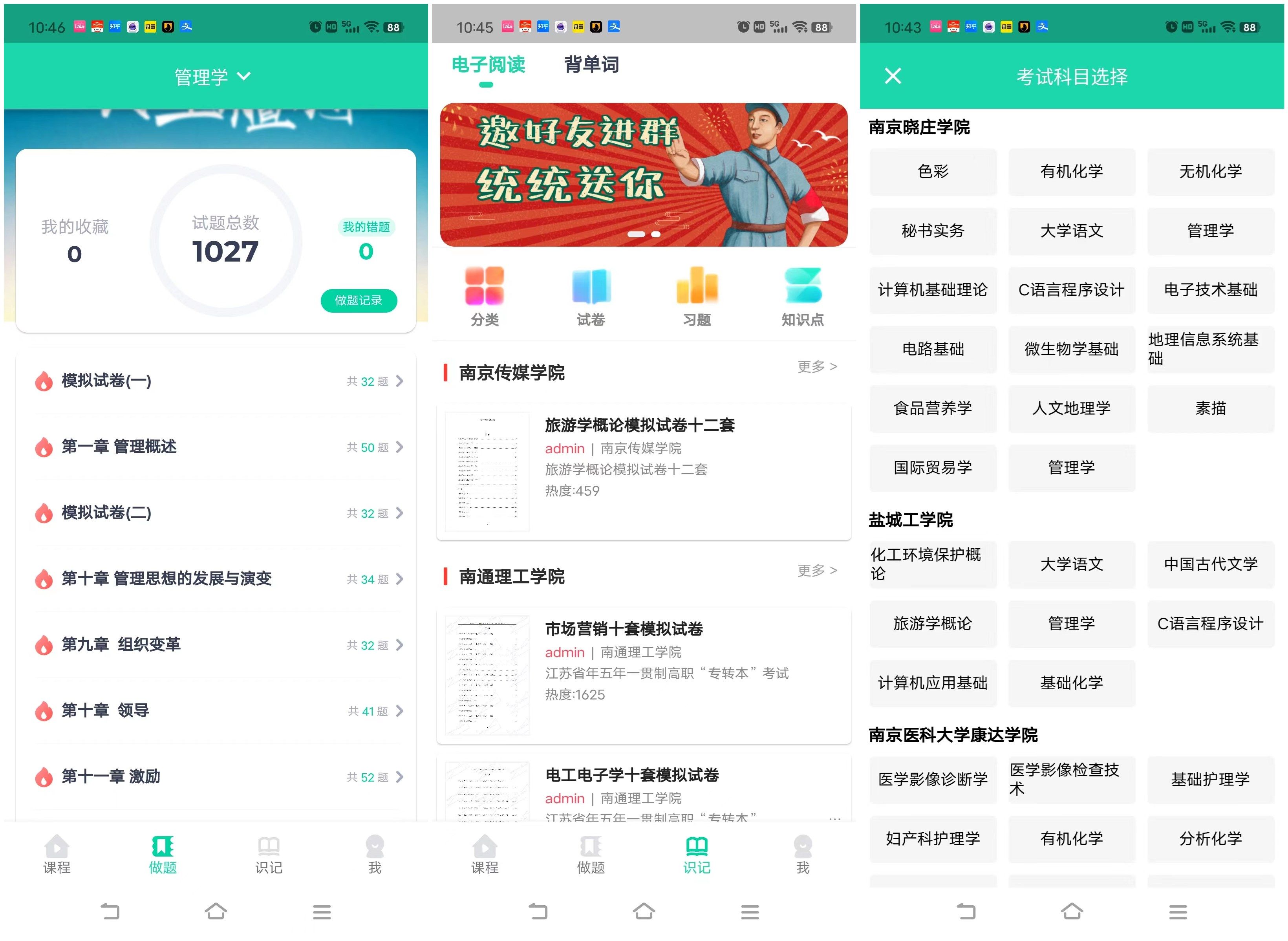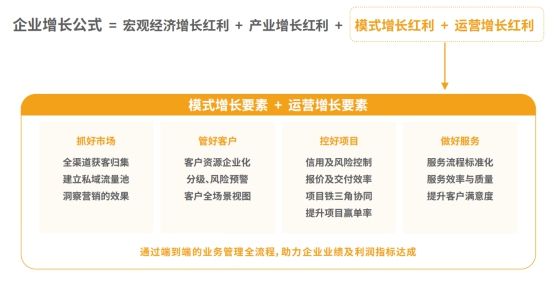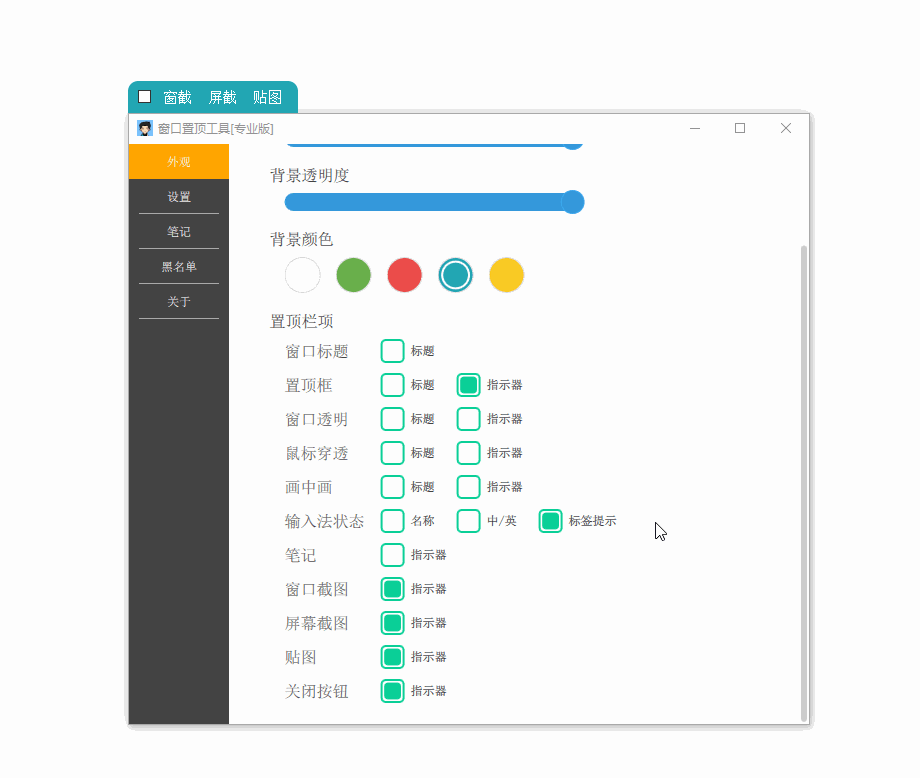Stimulsoft Reports 是一款报告编写器,主要用于在桌面和Web上从头开始创建任何复杂的报告。可以在大多数平台上轻松实现部署,如ASP.NET, WinForms, .NET Core, JavaScript, WPF, Angular, Blazor, PHP, Java等,在你的应用程序中嵌入报告设计器或在线创建报告,支持从云端快速分享你的报告。
Stimulsoft Reports官方正版下载![]() https://www.evget.com/product/2398/download
https://www.evget.com/product/2398/download
本次来向您介绍报表生成工具Stimulsoft 2022.4 版本中最重要的更新:新组件电子签名和PDF 数字签名。 电子签名现在可以支持在我们的产品中创建、编辑和查看报告时签署报告。导出为 PDF 时,PDF 数字签名组件可以添加一个“未签名的签名字段”,可以使用数字证书在 Adobe Acrobat 中对其进行签名。
如何在报告中添加签名?
您可以像添加任何其他组件一样将签名组件添加到报表中。转到插入选项卡,然后在签名组中选择组件:电子签名或PDF 数字签名,并将其拖动到报告模板。
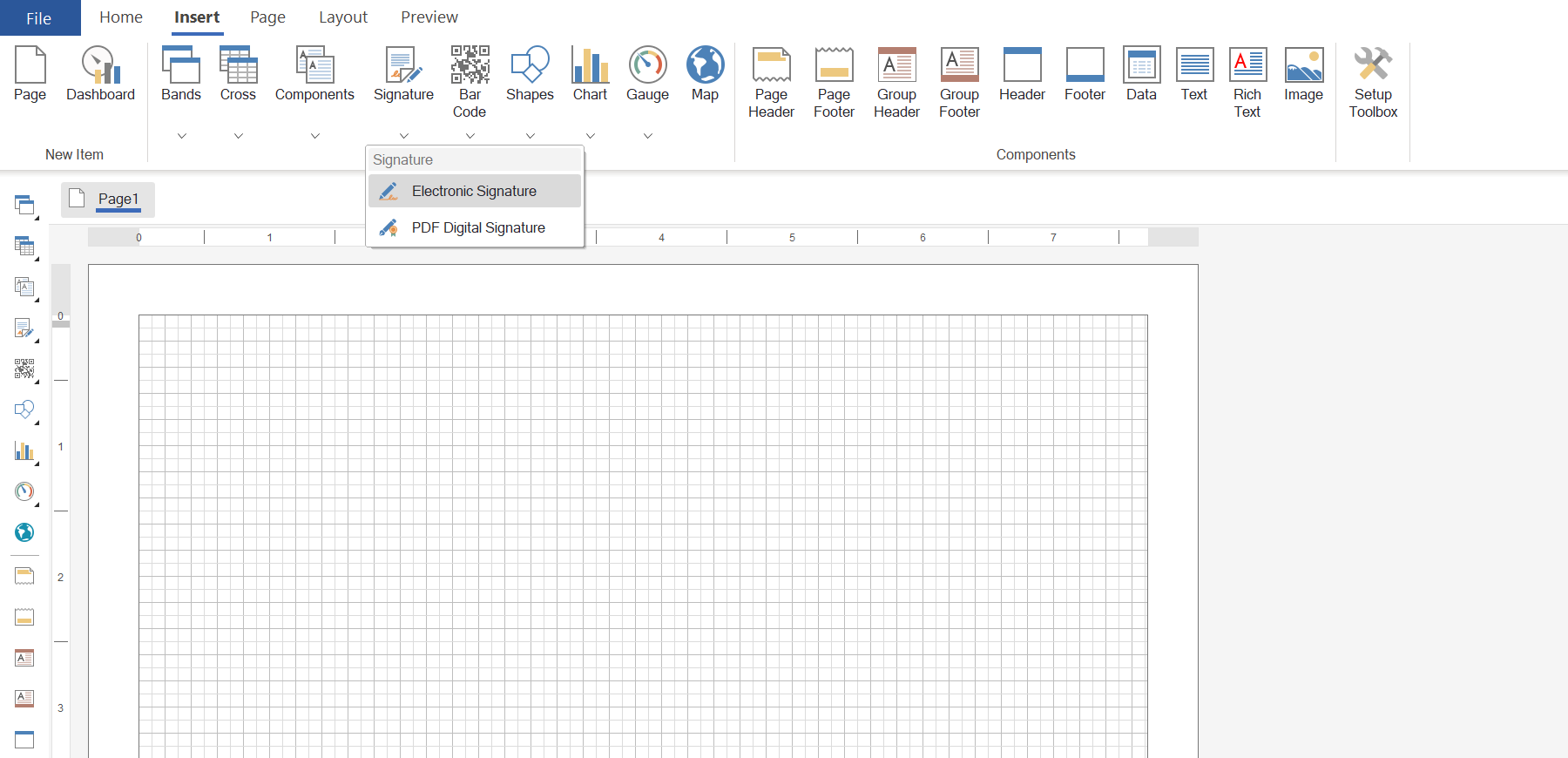
电子签名
使用电子签名组件签署报告有两种方法:
第一种方式允许您输入名字、姓氏和首字母,然后使用可用的签名样式设置样式。
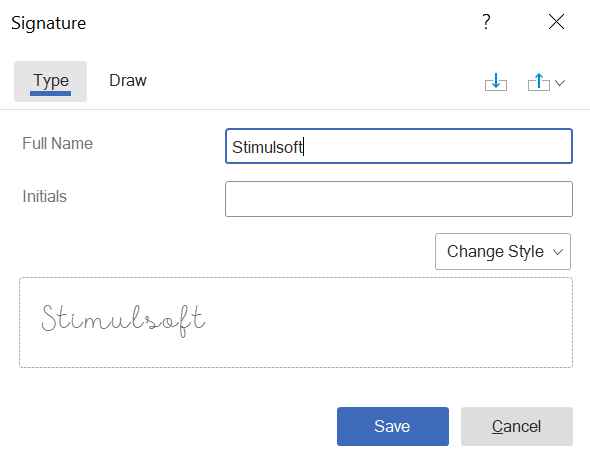
第二种方式是绘制签名并添加图像、文本或它们的组合。
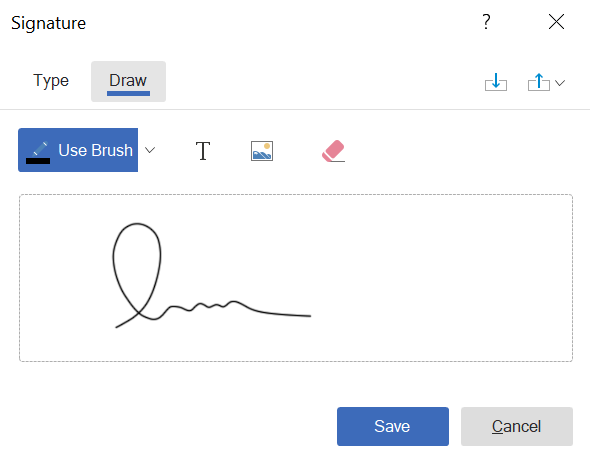
您可以在组件编辑器中找到的所有签名设置。此外,在使用电子签名组件时,可以在编辑模式和在查看器中查看报表时对报表进行签名。此外,可以保存签名,然后在需要时使用。
编辑报告时创建电子签名
如上所述,您可以在组件编辑器中修改签名设置。您可以通过双击组件或从上下文菜单中选择设计命令来调用电子签名编辑器。
需要注意的是:
在报表设计器中创建签名时,您可以在不使用属性面板中的组件属性调用编辑器的情况下执行此操作。他们完全复制所有签名设置。
现在让我们回到编辑器。调用后,您可以选择其中一种创建签名的方式。如果我们讨论的是指定全名/缩写,那么在类型选项卡上,您应该在全名和缩写字段中输入值。然后,使用Change Style控件,选择合适的字体。在组件编辑器中按下Ok按钮。
签名绘制工具
如果您选择第二种创建签名的方法,那么在组件编辑器中,您应该转到“绘图”选项卡。这里提供了三个工具:
- 使用画笔。设置颜色以绘制签名;
- 插入文本。在签名字段中插入文本;
- 插入图像。在签名字段中上传图像。
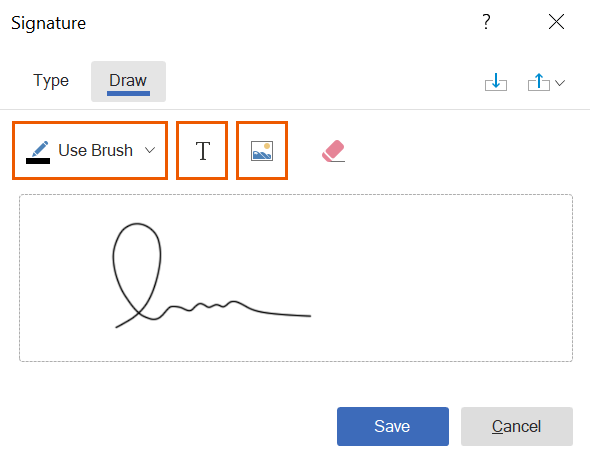
您可以单独或一起使用这三种工具来创建独特的签名。创建签名后,单击组件编辑器中的确定按钮。您的报告现已签署。
需要注意的是:
您可以保存创建的签名。这时请单击组件编辑器中的保存按钮。然后,您可以在其他报告中使用它们。
查看报告时更改签名
您可以在查看报告时更改添加后的电子签名。调用编辑器 - 单击查看器选项面板上的签名。然后您可以像在报告编辑模式中那样做 - 用两种方式之一签署报告,保存使用的签名或从列表中选择保存的签名。之后,按组件编辑器中的确定按钮 - 您的报告将被签名。
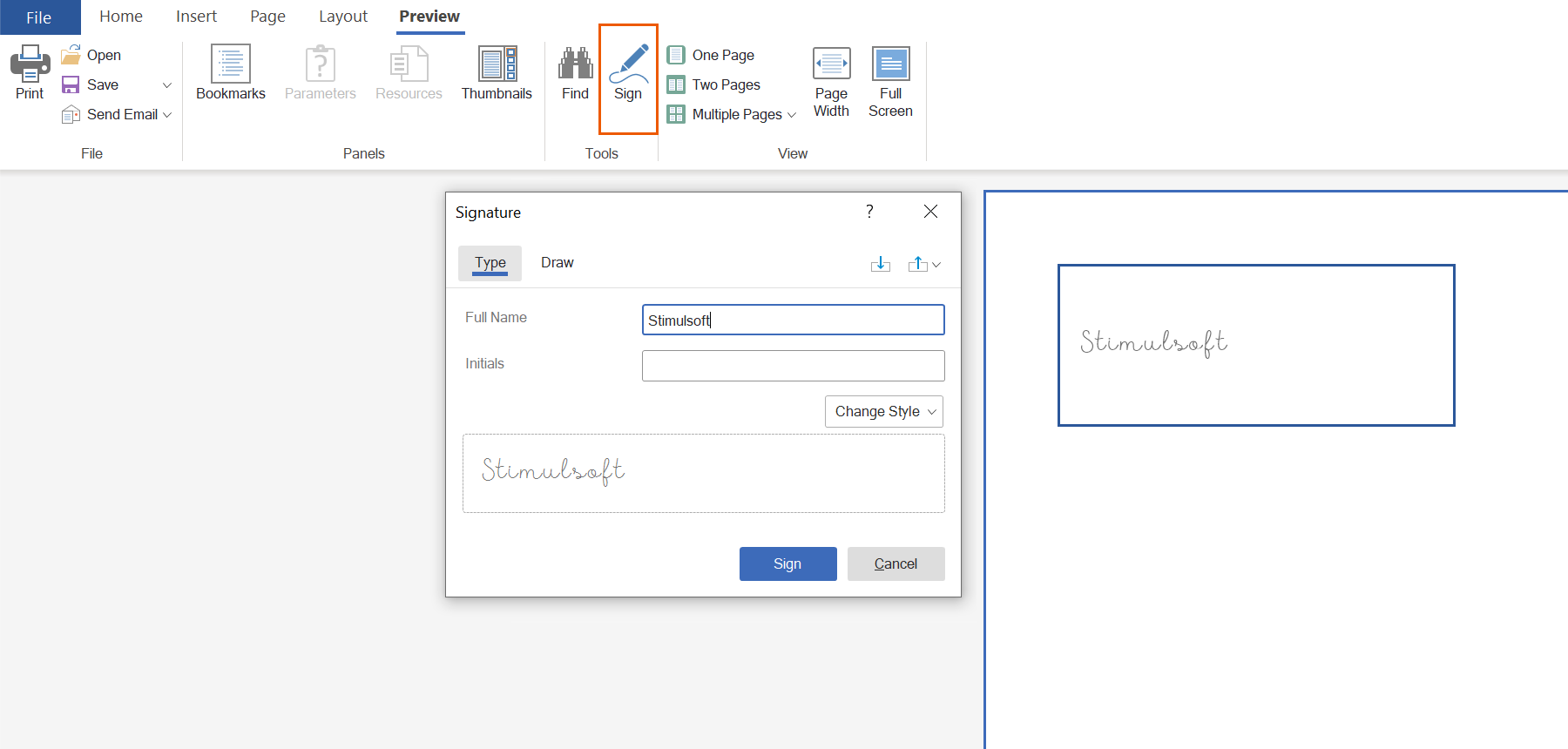
需要注意的是:
如果将电子签名组件添加到报表中,但在查看报表时未显示工具栏上的签名控件,那很可能是该元素在报表模板的预览设置中被禁用。
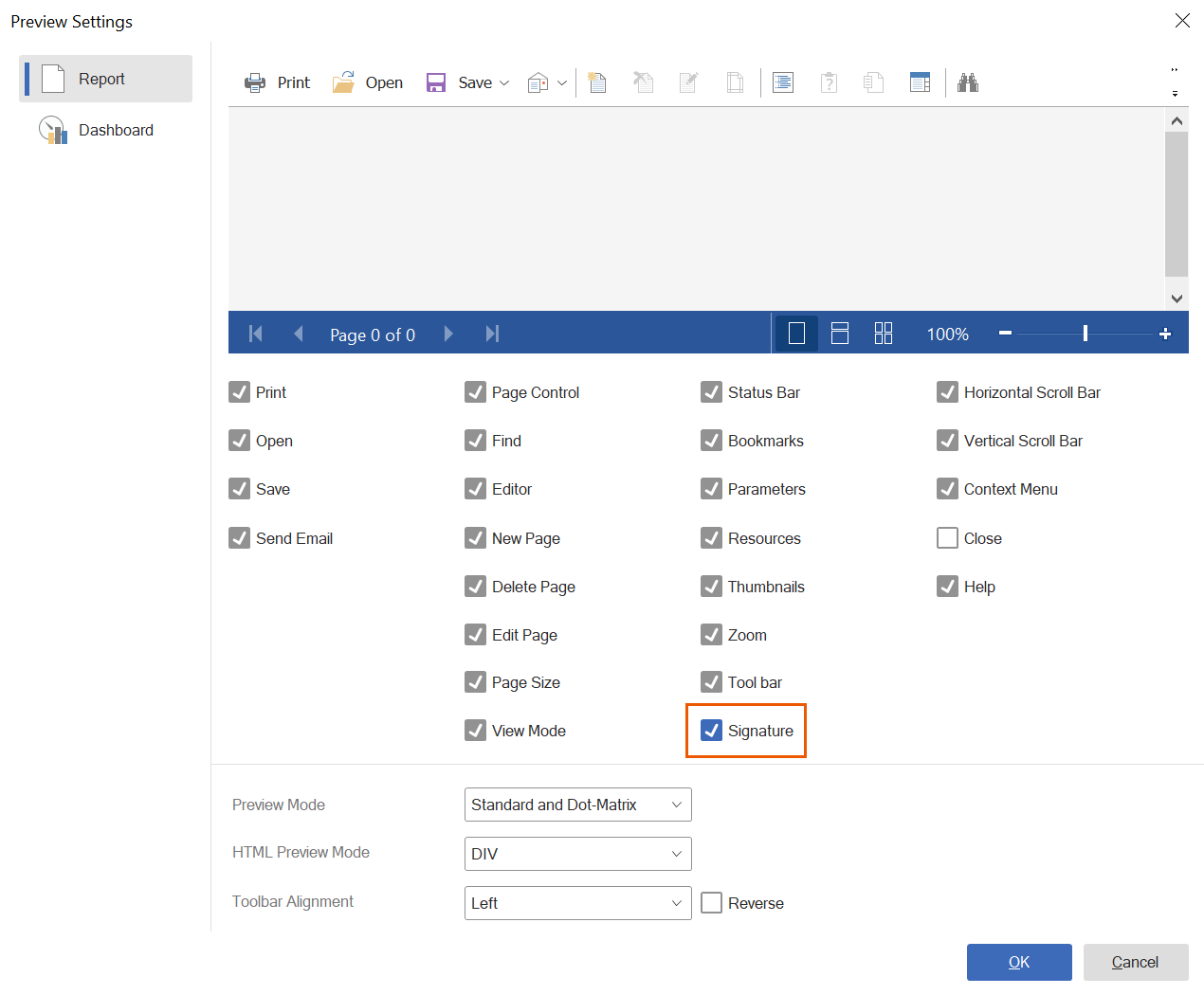
重要的是:
在报告中使用签名时,您应该记住一件重要的事情。
例如,电子签名组件放在数据带上。报表呈现后,然后在查看时,签名组件的数量等于数据带的数量。这不是错误,而是我们报告编写器中构建报告的原则。在这种情况下,要在查看报告时更改签名,应更改所有签名。Next和Back按钮将可用于在组件编辑器中浏览组件。如果呈现的报告包含多个电子签名,则会显示这些按钮成分。同时,它提供了灵活性,例如,每个报表页面都需要使用其签名。
PDF数字签名
数字签名可验证已签名的文档未经作者同意未被第三方更改。数字签名通常用于确保文档内容的真实性。PDF 文档签名基于受信任的认证中心颁发的数字证书。
导出为 PDF 时,PDF 数字签名组件会添加一个“未签名的签名字段”,可以使用 Adobe Acrobat 中的数字证书对其进行签名。这通常用于发送文档以供他人签名。如果文档应由一组人签署,则将多个组件放置在报告中。
实际上,报告中的这个组件除了格式和占位符选项外没有其他设置。
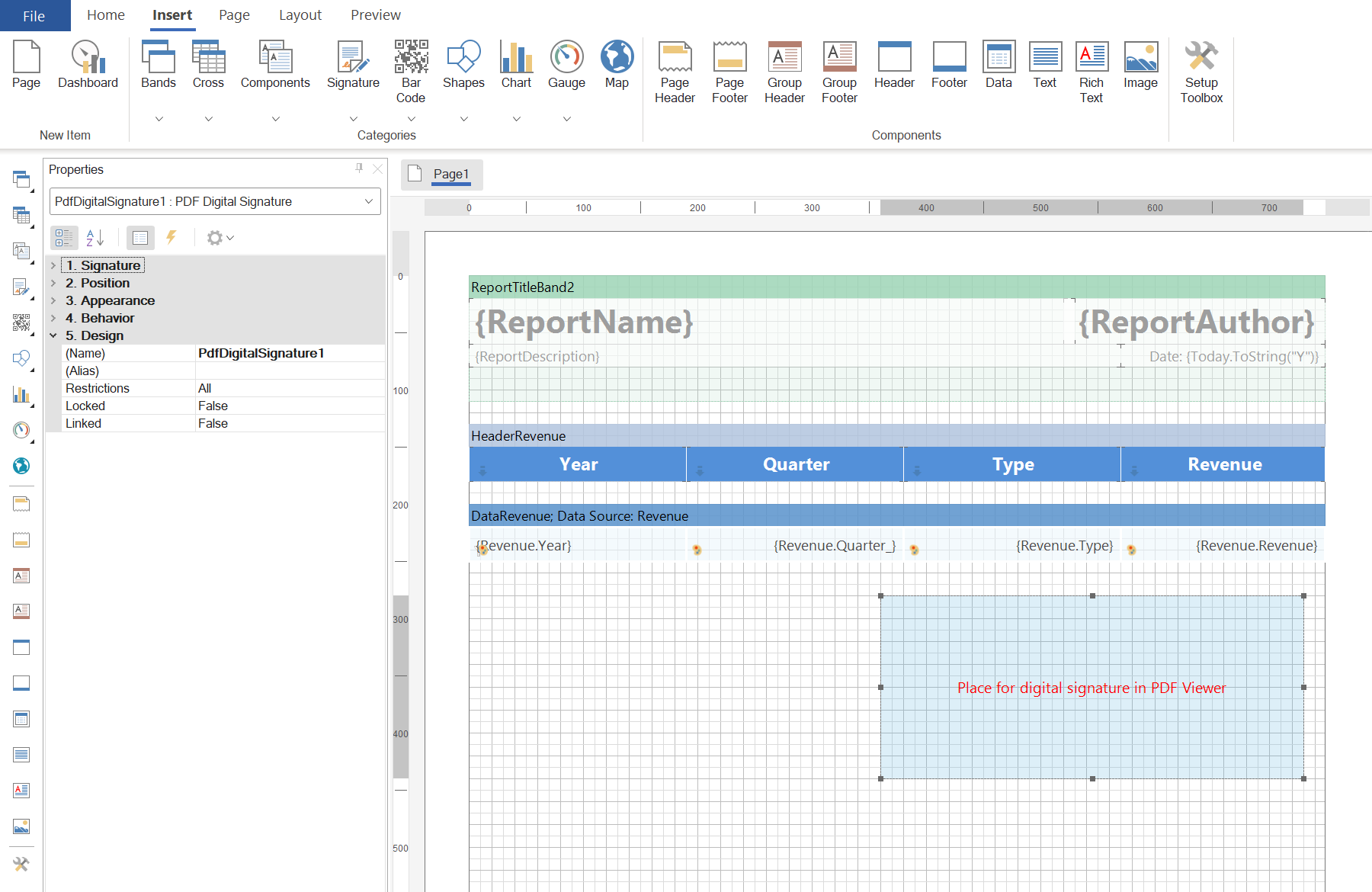
总结:
在设计、查看和编辑报表时,您可以使用电子签名组件对其进行可视化签名。将报表导出为PDF时,您可以使用PDF 数字签名组件来确定数字签名的放置位置,这些就是您在 Stimulsoft 中签署和验证报告的方式。